A voir également:
- Augmenter partition C à l'aide de partition D.
- Easeus partition master - Télécharger - Stockage
- Active partition disk - Télécharger - Stockage
- Lecteur de partition pdf gratuit - Télécharger - Création musicale
- Partition logic - Télécharger - Stockage
- Partition find and mount - Télécharger - Récupération de données
8 réponses

Salut,
Donne une capture d'écran de la gestion des disques de Windows.
Voir ces tutos :
Donne une capture d'écran de la gestion des disques de Windows.
Voir ces tutos :
- comment faire une capture d'écran
- comment faire une capture d'écran

Bonjour,
Il existe plusieurs méthodes pour faire cela.
Il y a par exemple le logiciel MiniTool Partition Wizard, sous Windows, qui le permet.
Mais faire très attention avec ça, si une mauvaise manipulation est faite ça peut être dramatique.
Notez que comme vraisemblablement la partition C: est la partition de votre OS, les opérations ne pourront se faire que sans être sous Windows. Dans le cas de ce logiciel, il effectue les opérations au reboot avant de charger Windows pour éviter les problèmes liées.
Il existe plusieurs méthodes pour faire cela.
Il y a par exemple le logiciel MiniTool Partition Wizard, sous Windows, qui le permet.
Mais faire très attention avec ça, si une mauvaise manipulation est faite ça peut être dramatique.
Notez que comme vraisemblablement la partition C: est la partition de votre OS, les opérations ne pourront se faire que sans être sous Windows. Dans le cas de ce logiciel, il effectue les opérations au reboot avant de charger Windows pour éviter les problèmes liées.

Bonsoir,
Il t'était demandé une capture (= une image) de ton gestionnaire de disque .
Pour aller dans la gestion de disque , suit ceci :
> Pour y accéder, il suffit de lancer diskmgmt.msc via la commande « Exécuter » du menu démarrer.

> Tu arrive dans le gestionnaire de disque de Windows :
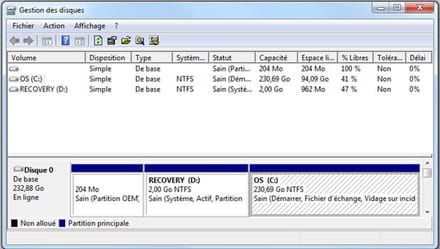
C'est comme sur la photo ci dessus mais il serrait bien d'avoir une capture d'écran ou photo du tiens.
> Si tu te sent de comprendre et le faire direct
Les grandes lignes
_ en gros on réduit D en faisant un clic droit dessus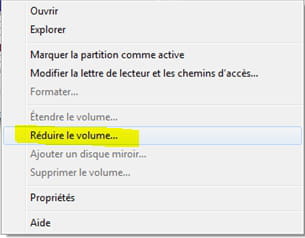
Attention dans la fenêtre pour réduire, l'espace est demandé en Mo.
Pas réduire au max mais juste se que tu veux enlever
_ cela crée un espace libre non alloué
_ on agrandit C , clic droit dessus puis étendre
On agrandit en récupérant l'espace précédemment libéré
Par défaut la fenétre devrait indiqué tout l'espace dispo (donc ok)
Il t'était demandé une capture (= une image) de ton gestionnaire de disque .
Pour aller dans la gestion de disque , suit ceci :
> Pour y accéder, il suffit de lancer diskmgmt.msc via la commande « Exécuter » du menu démarrer.

> Tu arrive dans le gestionnaire de disque de Windows :
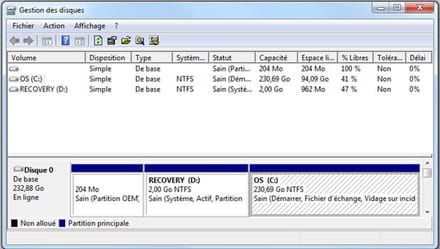
C'est comme sur la photo ci dessus mais il serrait bien d'avoir une capture d'écran ou photo du tiens.
> Si tu te sent de comprendre et le faire direct
Les grandes lignes
_ en gros on réduit D en faisant un clic droit dessus
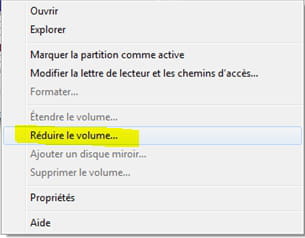
Attention dans la fenêtre pour réduire, l'espace est demandé en Mo.
Pas réduire au max mais juste se que tu veux enlever
_ cela crée un espace libre non alloué
_ on agrandit C , clic droit dessus puis étendre
On agrandit en récupérant l'espace précédemment libéré
Par défaut la fenétre devrait indiqué tout l'espace dispo (donc ok)
Bonjour gugu01, j'ai opéré selon tes indications, ça fonctionne parfaitement jusqu'à la création de "espace libre non alloué". Ensuite, lorsque je clique droit sur C, la commande "étendre" reste "en gris", impossible d'agrandir C des 20 000 Mo demandés. Si tu as la patience de m'aider encore je suis preneur. A te lire.....

Utilise ce logiciel pour voir (même façon de faire , juste plus efficace)
https://www.diskpart.com/free-partition-manager.html?ref=en.nav.partition-manager
Attention il demande un mail pour lancer le téléchargement. Perso je met n'importe quoi qui ressemble a une adresse mail pour pas être embêter par leur pub
On avait demandé une photo ...
Voir se que tu fais et si c'est possible
Tes partitions C et D sont sur un même disque dur ou pas (même ligne) ?
https://www.diskpart.com/free-partition-manager.html?ref=en.nav.partition-manager
Attention il demande un mail pour lancer le téléchargement. Perso je met n'importe quoi qui ressemble a une adresse mail pour pas être embêter par leur pub
On avait demandé une photo ...
Voir se que tu fais et si c'est possible
Tes partitions C et D sont sur un même disque dur ou pas (même ligne) ?

Bonjour,
Il existe un tuto : https://www.commentcamarche.net/faq/17585-gerer-les-partitions-sous-windows
À lire complètement avant de faire quoique ce soit.
Ici le logiciel Gparted, dont on parle dans le tuto :
https://www.commentcamarche.net/faq/11611-gparted-gnome-partition-editor
Il existe un tuto : https://www.commentcamarche.net/faq/17585-gerer-les-partitions-sous-windows
À lire complètement avant de faire quoique ce soit.
Ici le logiciel Gparted, dont on parle dans le tuto :
https://www.commentcamarche.net/faq/11611-gparted-gnome-partition-editor
Vous n’avez pas trouvé la réponse que vous recherchez ?
Posez votre question
Bonjour,
Il n'est pas improbable que le besoin de redimensionner les partitions C et D revienne dans quelques temps.
Dans l'hypothèse que C est la partition du système et D la partition des données, je sauvegarderais le contenu de D sur un support externe, je supprimerais entièrement D et j'étendrais C sur tout l'espace libéré par D. Comme ça, le prochain problème de redimensionnement sera dû à une capacité trop faible du support de stockage.
Je viens de voir que tu as posté sur le forum Windows 7, si tu as 7, j'en profiterais pour mettre à niveau vers Windows 10, à l'installation, tu peux ignorer l'étape d'activation de la clé, ton Windows 10 utilisera la clé de 7 pour s'activer tout seul. Pense à sauvegarder tes données sur un disque dur externe, et tu peux lire ce lien : https://support.microsoft.com/en-us/windows/reinstall-windows-10-d8369486-3e33-7d9c-dccc-859e2b022fc7
En tout les cas, je ne ferais plus de partitions séparées sur un support de stockage, et si tu n'as pas de SSD, tu peux en acquérir un, ça fera un bien fou à ton ordinateur.
Il n'est pas improbable que le besoin de redimensionner les partitions C et D revienne dans quelques temps.
Dans l'hypothèse que C est la partition du système et D la partition des données, je sauvegarderais le contenu de D sur un support externe, je supprimerais entièrement D et j'étendrais C sur tout l'espace libéré par D. Comme ça, le prochain problème de redimensionnement sera dû à une capacité trop faible du support de stockage.
Je viens de voir que tu as posté sur le forum Windows 7, si tu as 7, j'en profiterais pour mettre à niveau vers Windows 10, à l'installation, tu peux ignorer l'étape d'activation de la clé, ton Windows 10 utilisera la clé de 7 pour s'activer tout seul. Pense à sauvegarder tes données sur un disque dur externe, et tu peux lire ce lien : https://support.microsoft.com/en-us/windows/reinstall-windows-10-d8369486-3e33-7d9c-dccc-859e2b022fc7
En tout les cas, je ne ferais plus de partitions séparées sur un support de stockage, et si tu n'as pas de SSD, tu peux en acquérir un, ça fera un bien fou à ton ordinateur.


Enfin la capture.
Tu peux étendre la partition C à sa droite en utilisant l'espace disque de la partition D.
Il est aussi possible de fusionner les deux.
Voir par exemple là : https://www.malekal.com/tutoriel-minitool-partition-wizard-free/
Possible que la gestion des disques le permette si Windows 10.
Tu peux étendre la partition C à sa droite en utilisant l'espace disque de la partition D.
Il est aussi possible de fusionner les deux.
Voir par exemple là : https://www.malekal.com/tutoriel-minitool-partition-wizard-free/
Possible que la gestion des disques le permette si Windows 10.


"Possible que la gestion des disques le permette si Windows 10". Tu sembles insinuer que Windows 10 me permettrait la manip sur laquelle je bute avec Windows 7. Est-ce que je me trompe ?
Quant au tutoriel : https://www.malekal.com/tutoriel-minitool-partition-wizard-free/, j'avoue mon incapacité à l'utiliser. Sois remercié pour ta patience et ta volonté de dépanner les autres.
Quant au tutoriel : https://www.malekal.com/tutoriel-minitool-partition-wizard-free/, j'avoue mon incapacité à l'utiliser. Sois remercié pour ta patience et ta volonté de dépanner les autres.
Bonjour,
Si vous avez un lien ou si vous voulez énoncer les avantages et inconvénients du partitionnement de support de stockage, je suis preneur.
Merci.
Si vous avez un lien ou si vous voulez énoncer les avantages et inconvénients du partitionnement de support de stockage, je suis preneur.
Merci.

Bonjour "tomsayer1311", tu me fais beaucoup d'honneur en me demandant d'énoncer les avantages et inconvénients du partitionnement. En effet, mon niveau en informatique est insignifiant pour aborder un tel sujet. Je tiens à te remercier chaleureusement pour les efforts que tu as déployés pour me venir en aide.
C’est très aimable de ta part. Le vous est pluriel.
On m’avait mis un downvote sur mon message 8. Je trouve juste que partitionner a davantage d’inconvénients que ne rien faire. Pour séparer les données, j’utiliserais des dossiers.
Je n’ai pas lu entièrement le tutoriel de Malekal pour le redimensionnement, je n’ai pas vu de message d’avertissement indiquant de sauvegarder ses données. Quand on touche à un support de stockage, il existe un risque.
On m’avait mis un downvote sur mon message 8. Je trouve juste que partitionner a davantage d’inconvénients que ne rien faire. Pour séparer les données, j’utiliserais des dossiers.
Je n’ai pas lu entièrement le tutoriel de Malekal pour le redimensionnement, je n’ai pas vu de message d’avertissement indiquant de sauvegarder ses données. Quand on touche à un support de stockage, il existe un risque.

par exemple le partitionnement sépare les données du système Windows.
Divise le stockage en section indépendante bien distinctes.
Si Windows plante sur C on réinstalle sur C et les données sur D sont intactes.
Le simple rangement dans des dossier sous C (ou il y a l'os) ne donne aucune sécurité en se sens.
Divise le stockage en section indépendante bien distinctes.
Si Windows plante sur C on réinstalle sur C et les données sur D sont intactes.
Le simple rangement dans des dossier sous C (ou il y a l'os) ne donne aucune sécurité en se sens.
Comme pour certains, mes arguments sont de la m3rde, je suis allé faire quelques recherches sur le web. J'ai commencé en français, mais, rien d'intéressant, à part des tutos pour partitionner. Je suis passé à l'anglais. Et :
https://www.makeuseof.com/tag/partition-hard-drive-explained/
https://askleo.com/should_i_partition_my_hard_disk/
Pour reprendre les arguments du premier lien, je n'ai pas lu la partie SSD/HDD :
Quels sont les avantages du partitionnement ?
- Faciliter la réinstallation : réinstalle-t-on Windows très souvent ? Non, ou alors, faut revoir son utilisation.
- Faciliter les backups : on clone la partition qu'on veut et c'est ok : peut-on cloner des dossiers ? Non, on peut transférer des dossiers.
- Améliorer potentiellement la sécurité : Virus ? On réinstalle, pas besoin de récupérer nos dossiers qui sont sur une autre partition. Windows permet-il la réinstallation sans toucher aux dossiers ? Oui : https://support.microsoft.com/en-us/windows/reinstall-windows-10-d8369486-3e33-7d9c-dccc-859e2b022fc7.
- Meilleure organisation : argument subjectif. On peut, à la place,faire des dossiers (pour Gugu01 : je n'ai pas parlé de sécurité.
- Multi-OS : c'est évident, une partition ne peut contenir qu'un OS. Dans le cas d'un seul OS, partitionnement non nécessaire.
- Différents systèmes de fichiers : comme pour le multi-OS.
Quels sont les défauts du partitionnement ?
- Faux sentiment de sécurité : le disque crame ? Récupération difficile voire impossible, peu importe sur quel partition est le système, et si le disque est partitionné ou non.
- Complications et erreurs possibles : erreur de partition, mauvaise taille, effacement non volontaire des données, mauvaise manipulation, ...
- jongler entre les partitions et espace perdu : cas pratique simple : j'ai 1000 GB, je mets 100 GB pour Windows et 900 pour mes données. Quelques années et mises à jour plus tard : "ERREUR : update impossible, C: est plein (98 GB sur 100 GB), taille update : 12 GB)". (Données a 450 GB d'espace libre). Si je n'avais pas partitionné : C aurait une taille de 548 (98 + 450) GB sur 1000 GB, soit 452 GB de libre : Pas d'erreur pour l'update de 12 GB.
Donc, je donne mon avis, mais arrêtez les downvote, il a été retiré, de mon message 8. Je préfère discuter avec un boulimique du partitionnement, plutôt que lui mettre un downvote, parce que j'estime, arguments à l'appui, que le partitionnement n'est pas aussi nécessaire qu'on le veut.
Edit : quand je parle de partitionnement, je ne parle pas des partitions séparées créées par Windows ou le constructeur de l'ordinateur.
https://www.makeuseof.com/tag/partition-hard-drive-explained/
https://askleo.com/should_i_partition_my_hard_disk/
Pour reprendre les arguments du premier lien, je n'ai pas lu la partie SSD/HDD :
Quels sont les avantages du partitionnement ?
- Faciliter la réinstallation : réinstalle-t-on Windows très souvent ? Non, ou alors, faut revoir son utilisation.
- Faciliter les backups : on clone la partition qu'on veut et c'est ok : peut-on cloner des dossiers ? Non, on peut transférer des dossiers.
- Améliorer potentiellement la sécurité : Virus ? On réinstalle, pas besoin de récupérer nos dossiers qui sont sur une autre partition. Windows permet-il la réinstallation sans toucher aux dossiers ? Oui : https://support.microsoft.com/en-us/windows/reinstall-windows-10-d8369486-3e33-7d9c-dccc-859e2b022fc7.
- Meilleure organisation : argument subjectif. On peut, à la place,faire des dossiers (pour Gugu01 : je n'ai pas parlé de sécurité.
- Multi-OS : c'est évident, une partition ne peut contenir qu'un OS. Dans le cas d'un seul OS, partitionnement non nécessaire.
- Différents systèmes de fichiers : comme pour le multi-OS.
Quels sont les défauts du partitionnement ?
- Faux sentiment de sécurité : le disque crame ? Récupération difficile voire impossible, peu importe sur quel partition est le système, et si le disque est partitionné ou non.
- Complications et erreurs possibles : erreur de partition, mauvaise taille, effacement non volontaire des données, mauvaise manipulation, ...
- jongler entre les partitions et espace perdu : cas pratique simple : j'ai 1000 GB, je mets 100 GB pour Windows et 900 pour mes données. Quelques années et mises à jour plus tard : "ERREUR : update impossible, C: est plein (98 GB sur 100 GB), taille update : 12 GB)". (Données a 450 GB d'espace libre). Si je n'avais pas partitionné : C aurait une taille de 548 (98 + 450) GB sur 1000 GB, soit 452 GB de libre : Pas d'erreur pour l'update de 12 GB.
Donc, je donne mon avis, mais arrêtez les downvote, il a été retiré, de mon message 8. Je préfère discuter avec un boulimique du partitionnement, plutôt que lui mettre un downvote, parce que j'estime, arguments à l'appui, que le partitionnement n'est pas aussi nécessaire qu'on le veut.
Edit : quand je parle de partitionnement, je ne parle pas des partitions séparées créées par Windows ou le constructeur de l'ordinateur.






Ca permettra aussi de te dire si c'est possible ou non.
Il faut cliquer sur l'icône tout à droite dans la barre d'envoi de messages.